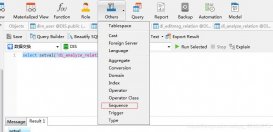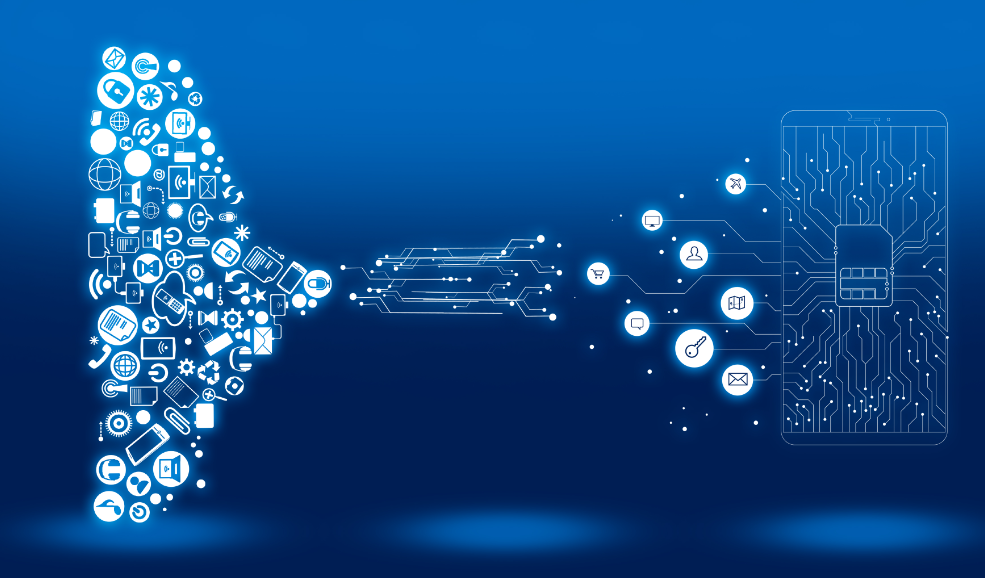
下载和安装 PostgreSQL:
访问 PostgreSQL 的官方网站(https://www.postgresql.org/)并下载适合你操作系统的最新版本。
执行安装程序,并按照提示完成安装过程。
在安装过程中,你需要设置超级用户(Superuser)密码,这是用于管理数据库的重要凭据。
初始化数据库集群:
在安装完成后,你需要初始化一个数据库集群。在大多数情况下,这是通过运行 initdb 命令来完成的。
打开终端或命令提示符,导航到 PostgreSQL 的安装目录,找到 bin 文件夹。
运行以下命令来初始化数据库集群:
initdb -D /path/to/data/directory
将 /path/to/data/directory 替换为你想要存储数据库文件的路径。
启动 PostgreSQL 服务:
在数据库集群初始化后,你需要启动 PostgreSQL 服务。
打开终端或命令提示符,导航到 PostgreSQL 的安装目录下的 bin 文件夹。
运行以下命令启动 PostgreSQL 服务:
pg_ctl -D /path/to/data/directory start
确保将 /path/to/data/directory 替换为你在上一步中选择的数据目录路径。
连接到数据库:
一旦 PostgreSQL 服务启动,你可以连接到数据库进行操作。
打开终端或命令提示符,导航到 PostgreSQL 的安装目录下的 bin 文件夹。
运行以下命令连接到默认数据库(通常称为 postgres):
psql -U username -d postgres -h localhost -p port
username 是你在安装过程中设置的超级用户名称。
port 是 PostgreSQL 服务运行的端口,默认为 5432。
创建新用户和数据库:
一般情况下,不建议使用超级用户进行日常操作。相反,你可以创建一个专门的用户和数据库。
在连接到数据库后,运行以下命令来创建新用户:
CREATE USER your_username WITH PASSWORD 'your_password';
将 your_username 替换为你想要的用户名,并将 your_password 替换为你想要的密码。
接下来,创建一个新的数据库,并将其所有者设置为你刚创建的用户:
CREATE DATABASE your_database OWNER your_username;
将 your_database 替换为你想要的数据库名称。
退出数据库连接:
在完成对数据库的操作后,你可以退出数据库连接。
在终端或命令提示符中,运行以下命令:
\q
这将断开与数据库的连接。
这些是 PostgreSQL 的安装和设置的基本步骤。一旦你完成了这些步骤,你就可以开始使用 PostgreSQL 数据库了。随着你的经验增长,你可以进一步探索 PostgreSQL 的功能,如表设计、查询语言(如 SQL)、索引、备份和恢复等。
原文地址:https://www.toutiao.com/article/7243410288283042356/